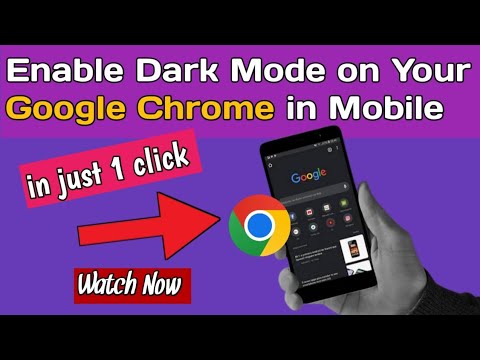تعلمك مقالة wikiHow هذه كيفية إنشاء عرض شرائح على Facebook من صور iPhone أو Android. لا تزال ميزة عرض الشرائح تجريبية ، مما يعني أن تطبيقك قد لا يحتوي عليها. إذا لم تتمكن من العثور على خيار عرض الشرائح كما هو موضح في هذه المقالة ، فإن تطبيقك لا يدعم عرض الشرائح.
خطوات

الخطوة 1. قم بتحديث تطبيق Facebook الخاص بك
يمكنك تحديث Facebook على كل من iPhone و Android. نظرًا لأن ميزة Slideshows لا تزال تجريبية ، فقد يؤدي تحديث تطبيق Facebook إلى مطالبتك بالظهور في تطبيقك.
إذا كنت قد رأيت ملف عروض الشرائح الخيار في تطبيق Facebook الخاص بك من قبل ، تخطي هذه الخطوة ؛ قد يؤدي التحديث إلى إزالة ميزة عرض الشرائح من تطبيقك.

الخطوة 2. افتح Facebook
اضغط على أيقونة تطبيق Facebook ، التي تظهر على شكل حرف "f" أبيض على خلفية زرقاء داكنة. سيؤدي هذا إلى فتح صفحة آخر الأخبار الخاصة بك إذا قمت بتسجيل الدخول إلى Facebook.
إذا لم تكن قد سجلت الدخول ، فأدخل عنوان بريدك الإلكتروني (أو رقم هاتفك) وكلمة المرور عند مطالبتك بذلك ، ثم انقر فوق تسجيل دخول.

الخطوة 3. اضغط على ما الذي يدور في ذهنك؟
هذا هو مربع نص الحالة الموجود أعلى "آخر الأخبار". سيؤدي النقر فوقه إلى فتح نافذة نشر جديدة.

الخطوة 4. قم بالتمرير لأسفل وانقر فوق عرض الشرائح
تكون الأيقونة برتقالية اللون بالقرب من أسفل نافذة النشر. يؤدي القيام بذلك إلى فتح صفحة عروض الشرائح.
إذا لم يكن لديك هذا الخيار في تطبيق Facebook ، فإن عرض الشرائح غير متاح لتطبيقك حتى الآن

الخطوة 5. اضغط على إضافة صور
إنه زر رمادي في علامة التبويب "الصور" ،

الخطوة 6. حدد الصور التي تريد إضافتها إلى عرض الشرائح
انقر فوق ثلاث صور على الأقل (وما يصل إلى 10) لتحديدها أو انقر فوق رمز الكاميرا لالتقاط صور جديدة بدلاً من ذلك.
يمكنك تحديد الصور من ألبوم الكاميرا بهاتفك بالنقر فوق يضيف (أو ما شابه) ، واختيار ما يصل إلى 10 صور ، والتنصت منتهي.

الخطوة 7. اضغط على التالي
يوجد هذا الزر في الزاوية العلوية اليمنى من الشاشة.

الخطوة 8. اضغط على علامة التبويب "الموسيقى" وحدد سمة
انقر فوق النسق الذي تريد استخدامه لعرض الشرائح الخاص بك. سيحدد الموضوع الذي تحدده كلاً من الموسيقى التي يتم تشغيلها والعرض التقديمي المرئي لعرض الشرائح نفسه.

الخطوة 9. أضف عنوانًا
اضغط على عنوان علامة التبويب ، ثم أدخل العنوان الذي تريد استخدامه لعرض الشرائح الخاص بك.
تخطى هذه الخطوة إذا كنت لا تريد إضافة عنوان

الخطوة 10. اضغط على التالي
يوجد هذا الزر في الزاوية العلوية اليمنى من الشاشة. سيؤدي ذلك إلى تجميع وإنشاء عرض الشرائح الذي صممته.

الخطوة 11. اضغط على نشر أو يشارك.
يوجد هذا الزر في الزاوية العلوية اليمنى من الشاشة. سيؤدي هذا إلى نشر عرض الشرائح الخاص بك على صفحة ملفك الشخصي على Facebook.
نصائح
- إذا رأيت عرض شرائح لصديق في آخر الأخبار ، فقد يُتاح لك خيار تجربة الميزة إذا لم يكن لديك حق الوصول بالفعل.
- يمكنك وضع علامة على الأشخاص في عروض الشرائح كما هو الحال في الصور الأخرى.